Jak odinstalować Macube Cleaner?
Wirus MacZnany również jako: Potencjalnie niechciana aplikacja Macube Cleaner
Otrzymaj bezpłatne skanowanie i sprawdź, czy twój komputer jest zainfekowany.
USUŃ TO TERAZAby korzystać z w pełni funkcjonalnego produktu, musisz kupić licencję na Combo Cleaner. Dostępny jest 7-dniowy bezpłatny okres próbny. Combo Cleaner jest własnością i jest zarządzane przez RCS LT, spółkę macierzystą PCRisk.
Czym jest Macube Cleaner?
Macube Cleaner jest reklamowana jako profesjonalne narzędzie do czyszczenia i optymalizacji systemu macOS, które może szybko wyczyścić śmieci, stare lub duże pliki, rzadko używane pliki i aplikacje, zwolnić miejsce na dysku. Jednak ta aplikacja jest rozpowszechniana podejrzanymi metodami.
Dlatego jest prawdopodobne, że użytkownicy, którzy zainstalowali Macube Cleaner na swoich komputerach, zrobili to nieświadomie. Aplikacje, które użytkownicy nieumyślnie pobierają i instalują, są nazywane potencjalnie niechcianymi aplikacjami (PUA). Nie zaleca się instalowania PUA w przeglądarkach lub komputerach.
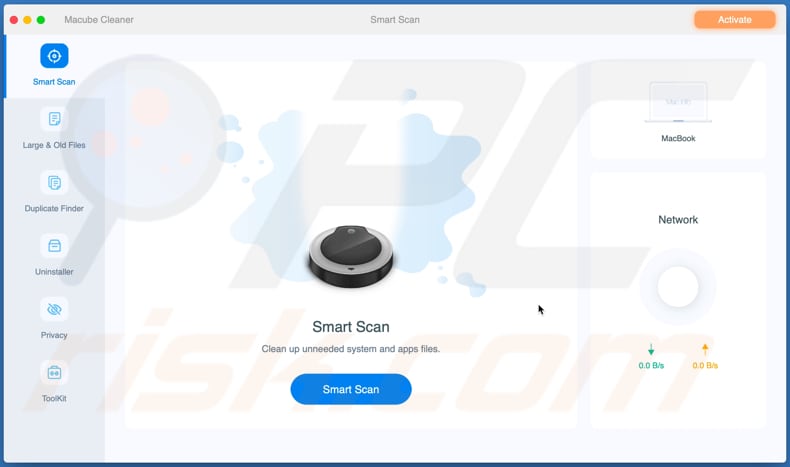
Macube Cleaner ma takie funkcje, jak Smart Scan, Duplicate Finder, Uninstaller i inne funkcje, które mają usuwać niechciane pliki lub aplikacje. Użytkownicy mogą skanować system w poszukiwaniu niechcianych wpisów, ale nie mogą ich usunąć za pomocą nieaktywowanej (niepłatnej) wersji Macube Cleaner.
Należy wspomnieć, że wiele PUA jest zaprojektowanych do wykonywania fałszywych skanów — pokazują fałszywe wyniki skanowania, aby nakłonić użytkowników do zapłacenia za rejestrację i aktywację. Innymi słowy, niektóre PUA nie naprawiają ani nie usuwają żadnych błędów, wirusów ani innych zagrożeń, niechcianych aplikacji, plików itp. i są przeznaczone wyłącznie do wyciągania pieniędzy od swoich użytkowników.
Zaleca się, aby nie płacić za aplikacje znane jako PUA. Kolejną kwestią dotyczącą PUA jest to, że mogą być dystrybuowane razem z innymi tego rodzaju aplikacjami. Mówiąc dokładniej, ich konfiguratory pobierania i instalatory mogą zawierać aplikacje typu adware, porywacze przeglądarki lub inne PUA.
Głównym celem większości aplikacji typu adware jest generowanie reklam. Często zdarza się, że reklamy generowane przez aplikacje tego typu są zaprojektowane do otwierania podejrzanych witryn.
W niektórych przypadkach są one przeznaczone do uruchamiania określonych skryptów i pobierania lub nawet instalowania innego potencjalnie niechcianego oprogramowania. Kilka przykładów reklam wyświetlanych przez aplikacje tego typu to banerowe, kuponowe, ankietowe i pop-up.
Porywacze przeglądarki promują fałszywe wyszukiwarki, zmieniając ustawienia przeglądarki. W większości przypadków zmieniają adres domyślnej wyszukiwarki, strony głównej i nowej karty na adres fałszywej wyszukiwarki.
Najczęściej fałszywe wyszukiwarki nie generują żadnych unikalnych wyników i pokazują wyniki generowane przez legalne wyszukiwarki (np. Google, Yahoo, Bing). Jednak istnieją fałszywe wyszukiwarki zaprojektowane do promowania podejrzanych stron internetowych i (lub) wyświetlania niechcianych reklam.
Należy wspomnieć, że zarówno aplikacje typu adware, jak i porywacze przeglądarki mogą działać jako narzędzia zbierania informacji, których celem są nie tylko dane związane z przeglądaniem, takie jak adresy IP, geolokalizacje, odwiedzane witryny itp., ale także informacje poufne, takie jak hasła, dane karty kredytowej.
| Nazwa | Potencjalnie niechciana aplikacja Macube Cleaner |
| Typ zagrożenia | PUP (potencjalnie niechciany program), PUA (potencjalnie niechciana aplikacja), malware Mac, wirus Mac |
| Rzekoma funkcjonalność | System cleaner |
| Nazwy wykrycia (instalatora) | Avast (MacOS:PuAgent-CA [PUP]), BitDefender (Trojan.MAC.Generic.107108), ESET-NOD32 (potencjalnie niechciany wariant OSX/MacMaster.E), Symantec (OSX.Trojan.Gen.2), Pełna lista wykrycia (VirusTotal) |
| Nazwy wykrycia (aplikacji) | Avast (MacOS:PuAgent-CA [PUP]), BitDefender (Trojan.MAC.Generic.107108), ESET-NOD32 (potencjalnie niechciany wariant OSX/MacMaster.E), Symantec (OSX.Trojan.Gen.2), Pełna lista wykrycia (VirusTotal) |
| Objawy | Na twoim komputerze nagle pojawił się program, którego instalowania nie przypominasz sobie. Nowa aplikacja wykonuje skanowanie komputera i wyświetla komunikaty ostrzegawcze o „znalezionych problemach”. Prosi o płatność w celu usunięcia rzekomo znalezionych błędów. |
| Metody dystrybucji | Zwodnicze reklamy pop-up, instalatory bezpłatnego oprogramowania (sprzedaż wiązana), fałszywe instalatory Flash Player. |
| Powiązane domeny | macube[.]com |
| Zniszczenie | Strata pieniężna (niepotrzebny zakup fałszywego oprogramowania), niechciane okienka pop-up z ostrzeżeniami, niska wydajność komputera. |
| Usuwanie malware (Windows) |
Aby usunąć możliwe infekcje malware, przeskanuj komputer profesjonalnym oprogramowaniem antywirusowym. Nasi analitycy bezpieczeństwa zalecają korzystanie z Combo Cleaner. Pobierz Combo CleanerBezpłatny skaner sprawdza, czy twój komputer jest zainfekowany. Aby korzystać z w pełni funkcjonalnego produktu, musisz kupić licencję na Combo Cleaner. Dostępny jest 7-dniowy bezpłatny okres próbny. Combo Cleaner jest własnością i jest zarządzane przez RCS LT, spółkę macierzystą PCRisk. |
Istnieje wiele aplikacji, które są rozpowszechniane przy użyciu podejrzanych metod (są klasyfikowane jako PUA), na przykład MacCleanBooster, Disk Tuner i MacFly Pro. Warto zauważyć, że nie wszystkie PUA są bezużyteczne lub muszą zostać zarejestrowane/aktywowane, aby korzystać z ich funkcji.
W ten czy inny sposób wysoce wskazane jest zaufanie do oprogramowania, które zostało pobrane z legalnych źródeł (np. oficjalne strony, App Store) i unikanie korzystania z aplikacji pobranych z innych źródeł.
Zwłaszcza te, które zostały zainstalowane przypadkowo. Jeśli tego rodzaju aplikacja jest już zainstalowana w systemie operacyjnym lub przeglądarce, należy ją usunąć.
Jak potencjalnie niechciane aplikacje zostały zainstalowane na moim komputerze?
W niektórych przypadkach użytkownicy pobierają lub instalują aplikacje, takie jak Macube Cleaner, klikając zwodnicze reklamy, które są przeznaczone do wykonywania określonych skryptów. Zwykle reklamy, które mogą powodować nieoczekiwane pobrania i instalacje pojawiają się na podejrzanych stronach. W innych przypadkach użytkownicy powodują niechciane pobrania i instalacje podczas pobierania lub instalacji innych programów.
Dokładniej, gdy PUA są połączone z innymi programami. W takich przypadkach PUA są dołączane do konfiguratorów pobierania lub instalatorów jako dodatkowe oferty.
Zwykle użytkownicy mogą odrzucać niechciane oferty, odznaczając niektóre pola wyboru lub poprzez „Niestandardowe", „Własne", „Zaawansowane" lub inne podobne ustawienia, które mają te konfiguratory pobierania lub instalatory. Użytkownicy pobierają lub instalują dołączone niechciane aplikacje po zakończeniu pobierania i instalacji bez sprawdzania (i zmiany) wyżej wymienionych ustawień.
Jak uniknąć instalacji potencjalnie niechcianych aplikacji?
Nie należy ufać plikom ani programom pobranym za pośrednictwem zewnętrznych konfiguratorów pobierania, nieoficjalnym witrynom, sieciom peer-to-peer (takim jak klienci torrent, eMule) i innym źródłom. W niektórych przypadkach mogą zostać wykorzystane do nakłonienia użytkowników do zainstalowania malware. Instalatory innych firm mogą być również wykorzystywane do dystrybucji niechcianego oprogramowania.
Dlatego aplikacje i pliki należy pobierać z oficjalnych stron oraz poprzez bezpośrednie linki. Konfiguratory pobierania i instalatory z takimi ustawieniami, jak „Zaawansowane", „Niestandardowe" lub zaznaczonymi polami wyboru powinny być zaznaczone pod kątem potencjalnie niechcianych aplikacji.
Dołączone aplikacje należy odrzucić przed zakończeniem pobierania i instalacji. Dodatkowo wskazane jest, aby nie ufać reklamom, które pojawiają się na różnych podejrzanych stronach.
Dość często reklamy na podejrzanych witrynach mają na celu promowanie innych witryn tego typu. Czasami, klikając te reklamy, użytkownicy powodują niechciane pobrania, a także instalacje.
Podejrzane, niechciane rozszerzenia, dodatki lub wtyczki zainstalowane w przeglądarce należy z niej usunąć. To samo należy zrobić z niechcianymi zainstalowanymi w systemie operacyjnym.
Jeśli twój komputer jest już zainfekowany PUA, zalecamy przeprowadzenie skanowania za pomocą Combo Cleaner Antivirus dla Windows, aby automatycznie je usunąć.
Wygląd aplikacji Macube Cleaner (GIF):
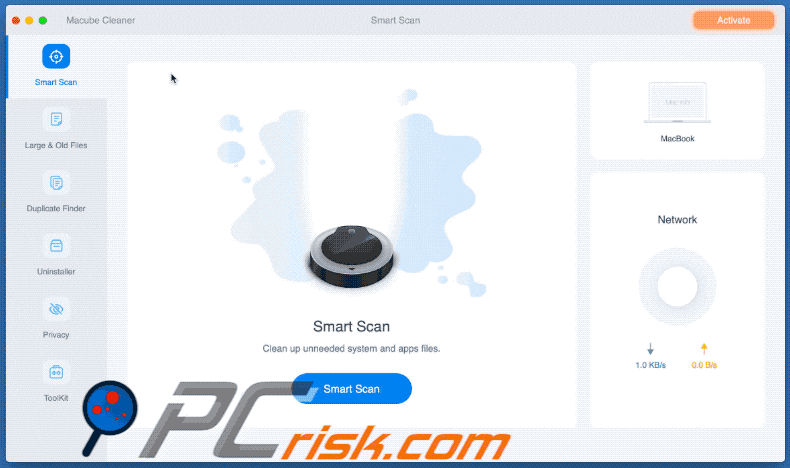
Instalator Macube Cleaner:
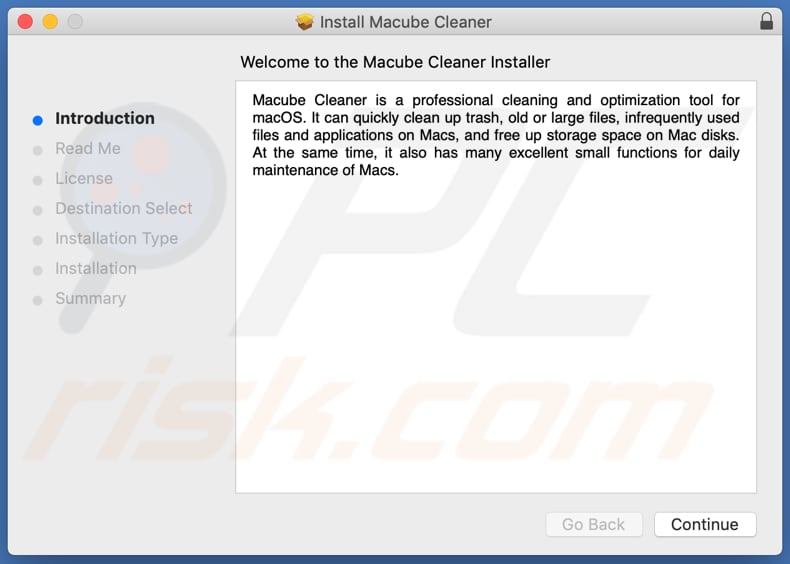
Witryna promująca aplikację Macube Cleaner:
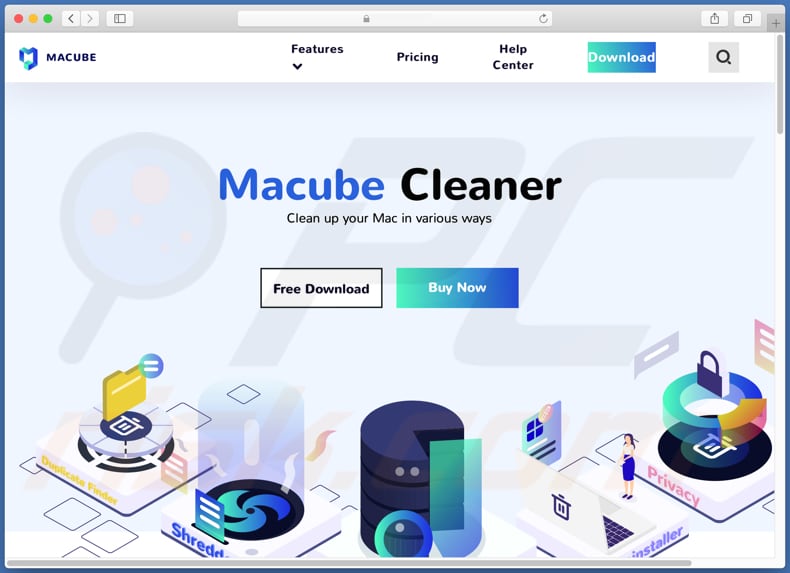
Natychmiastowe automatyczne usunięcie malware:
Ręczne usuwanie zagrożenia może być długim i skomplikowanym procesem, który wymaga zaawansowanych umiejętności obsługi komputera. Combo Cleaner to profesjonalne narzędzie do automatycznego usuwania malware, które jest zalecane do pozbycia się złośliwego oprogramowania. Pobierz je, klikając poniższy przycisk:
POBIERZ Combo CleanerPobierając jakiekolwiek oprogramowanie wyszczególnione na tej stronie zgadzasz się z naszą Polityką prywatności oraz Regulaminem. Aby korzystać z w pełni funkcjonalnego produktu, musisz kupić licencję na Combo Cleaner. Dostępny jest 7-dniowy bezpłatny okres próbny. Combo Cleaner jest własnością i jest zarządzane przez RCS LT, spółkę macierzystą PCRisk.
Szybkie menu:
- Czym jest Macube Cleaner?
- KROK 1. Usuwanie plików i folderów powiązanych z PUA z OSX.
- KROK 2. Usuwanie zwodniczych rozszerzeń z Safari.
- KROK 3. Usuwanie zwodniczych dodatków z Google Chrome.
- KROK 4. Usuwanie potencjalnie niechcianych wtyczek z Mozilla Firefox.
Film pokazujący jak usunąć adware i porywaczy przeglądarki z komputera Mac:
Usuwanie potencjalnie niechcianych aplikacji:
Usuwanie potencjalnie niechcianych aplikacji z twojego folderu "Aplikacje":

Kliknij ikonę Finder. W oknie Finder wybierz "Aplikacje". W folderze aplikacji poszukaj "MPlayerX", "NicePlayer" lub innych podejrzanych aplikacji i przenieś je do Kosza. Po usunięciu potencjalnie niechcianych aplikacji, które powodują reklamy internetowe, przeskanuj swój Mac pod kątem wszelkich pozostałych niepożądanych składników.
POBIERZ narzędzie do usuwania złośliwego oprogramowania
Combo Cleaner sprawdza, czy twój komputer został zainfekowany. Aby korzystać z w pełni funkcjonalnego produktu, musisz kupić licencję na Combo Cleaner. Dostępny jest 7-dniowy bezpłatny okres próbny. Combo Cleaner jest własnością i jest zarządzane przez RCS LT, spółkę macierzystą PCRisk.
Usuwanie plików i folderów powiązanych z potencjalnie niechciana aplikacja macube cleaner:

Kliknij ikonę Finder na pasku menu, wybierz Idź i kliknij Idź do Folderu...
 Poszukaj plików wygenerowanych przez adware w folderze /Library/LaunchAgents:
Poszukaj plików wygenerowanych przez adware w folderze /Library/LaunchAgents:

W pasku Przejdź do Folderu... wpisz: /Library/LaunchAgents
 W folderze "LaunchAgents" poszukaj wszelkich ostatnio dodanych i podejrzanych plików oraz przenieś je do Kosza. Przykłady plików wygenerowanych przez adware - "installmac.AppRemoval.plist", "myppes.download.plist", "mykotlerino.ltvbit.plist", "kuklorest.update.plist" itd. Adware powszechnie instaluje wiele plików z tym samym rozszerzeniem.
W folderze "LaunchAgents" poszukaj wszelkich ostatnio dodanych i podejrzanych plików oraz przenieś je do Kosza. Przykłady plików wygenerowanych przez adware - "installmac.AppRemoval.plist", "myppes.download.plist", "mykotlerino.ltvbit.plist", "kuklorest.update.plist" itd. Adware powszechnie instaluje wiele plików z tym samym rozszerzeniem.
 Poszukaj plików wygenerowanych przez adware w folderze /Library/Application Support:
Poszukaj plików wygenerowanych przez adware w folderze /Library/Application Support:

W pasku Przejdź do Folderu... wpisz: /Library/Application Support

W folderze "Application Support" sprawdź wszelkie ostatnio dodane i podejrzane foldery. Przykładowo "MplayerX" lub "NicePlayer" oraz przenieś te foldery do Kosza..
 Poszukaj plików wygenerowanych przez adware w folderze ~/Library/LaunchAgents:
Poszukaj plików wygenerowanych przez adware w folderze ~/Library/LaunchAgents:

W pasku Przejdź do Folderu... i wpisz: ~/Library/LaunchAgents

W folderze "LaunchAgents" poszukaj wszelkich ostatnio dodanych i podejrzanych plików oraz przenieś je do Kosza. Przykłady plików wygenerowanych przez adware - "installmac.AppRemoval.plist", "myppes.download.plist", "mykotlerino.ltvbit.plist", "kuklorest.update.plist" itp. Adware powszechnie instaluje szereg plików z tym samym rozszerzeniem.
 Poszukaj plików wygenerowanych przez adware w folderze /Library/LaunchDaemons:
Poszukaj plików wygenerowanych przez adware w folderze /Library/LaunchDaemons:

W pasku Przejdź do Folderu... wpisz: /Library/LaunchDaemons
 W folderze "LaunchDaemons" poszukaj wszelkich podejrzanych plików. Przykładowo: "com.aoudad.net-preferences.plist", "com.myppes.net-preferences.plist", "com.kuklorest.net-preferences.plist", "com.avickUpd.plist" itp. oraz przenieś je do Kosza.
W folderze "LaunchDaemons" poszukaj wszelkich podejrzanych plików. Przykładowo: "com.aoudad.net-preferences.plist", "com.myppes.net-preferences.plist", "com.kuklorest.net-preferences.plist", "com.avickUpd.plist" itp. oraz przenieś je do Kosza.
 Przeskanuj swój Mac za pomocą Combo Cleaner:
Przeskanuj swój Mac za pomocą Combo Cleaner:
Jeśli wykonałeś wszystkie kroki we właściwej kolejności, twój Mac powinien być wolny od infekcji. Aby mieć pewność, że twój system nie jest zainfekowany, uruchom skanowanie przy użyciu programu Combo Cleaner Antivirus. Pobierz GO TUTAJ. Po pobraniu pliku kliknij dwukrotnie instalator combocleaner.dmg, w otwartym oknie przeciągnij i upuść ikonę Combo Cleaner na górze ikony aplikacji. Teraz otwórz starter i kliknij ikonę Combo Cleaner. Poczekaj, aż Combo Cleaner zaktualizuje bazę definicji wirusów i kliknij przycisk "Start Combo Scan" (Uruchom skanowanie Combo).

Combo Cleaner skanuje twój komputer Mac w poszukiwaniu infekcji malware. Jeśli skanowanie antywirusowe wyświetla "nie znaleziono żadnych zagrożeń" - oznacza to, że możesz kontynuować korzystanie z przewodnika usuwania. W przeciwnym razie, przed kontynuowaniem zaleca się usunięcie wszystkich wykrytych infekcji.

Po usunięciu plików i folderów wygenerowanych przez adware, kontynuuj w celu usunięcia złośliwych rozszerzeń ze swoich przeglądarek internetowych.
Usuwanie strony domowej i domyślnej wyszukiwarki potencjalnie niechciana aplikacja macube cleaner z przeglądarek internetowych:
 Usuwanie złośliwych rozszerzeń z Safari:
Usuwanie złośliwych rozszerzeń z Safari:
Usuwanie rozszerzeń powiązanych z potencjalnie niechciana aplikacja macube cleaner z Safari:

Otwórz przeglądarkę Safari. Z paska menu wybierz "Safari" i kliknij "Preferencje...".

W oknie "Preferencje" wybierz zakładkę "Rozszerzenia" i poszukaj wszelkich ostatnio zainstalowanych oraz podejrzanych rozszerzeń. Po ich zlokalizowaniu kliknij znajdujących się obok każdego z nich przycisk „Odinstaluj". Pamiętaj, że możesz bezpiecznie odinstalować wszystkie rozszerzenia ze swojej przeglądarki Safari – żadne z nich nie ma zasadniczego znaczenia dla jej prawidłowego działania.
- Jeśli w dalszym ciągu masz problemy z niechcianymi przekierowaniami przeglądarki oraz niechcianymi reklamami - Przywróć Safari.
 Usuwanie złośliwych wtyczek z Mozilla Firefox:
Usuwanie złośliwych wtyczek z Mozilla Firefox:
Usuwanie dodatków powiązanych z potencjalnie niechciana aplikacja macube cleaner z Mozilla Firefox:

Otwórz przeglądarkę Mozilla Firefox. W prawym górnym rogu ekranu kliknij przycisk "Otwórz Menu" (trzy linie poziome). W otwartym menu wybierz "Dodatki".

Wybierz zakładkę "Rozszerzenia" i poszukaj ostatnio zainstalowanych oraz podejrzanych dodatków. Po znalezieniu kliknij przycisk "Usuń" obok każdego z nich. Zauważ, że możesz bezpiecznie odinstalować wszystkie rozszerzenia z przeglądarki Mozilla Firefox – żadne z nich nie ma znaczącego wpływu na jej normalne działanie.
- Jeśli nadal doświadczasz problemów z przekierowaniami przeglądarki oraz niechcianymi reklamami - Przywróć Mozilla Firefox.
 Usuwanie złośliwych rozszerzeń z Google Chrome:
Usuwanie złośliwych rozszerzeń z Google Chrome:
Usuwanie dodatków powiązanych z potencjalnie niechciana aplikacja macube cleaner z Google Chrome:

Otwórz Google Chrome i kliknij przycisk "Menu Chrome" (trzy linie poziome) zlokalizowany w prawym górnym rogu okna przeglądarki. Z rozwijanego menu wybierz "Więcej narzędzi" oraz wybierz "Rozszerzenia".

W oknie "Rozszerzenia" poszukaj wszelkich ostatnio zainstalowanych i podejrzanych dodatków. Po znalezieniu kliknij przycisk "Kosz" obok każdego z nich. Zauważ, że możesz bezpiecznie odinstalować wszystkie rozszerzenia z przeglądarki Google Chrome – żadne z nich nie ma znaczącego wpływu na jej normalne działanie.
- Jeśli nadal doświadczasz problemów z przekierowaniami przeglądarki oraz niechcianymi reklamami - PrzywróćGoogle Chrome.
Udostępnij:

Tomas Meskauskas
Ekspert ds. bezpieczeństwa, profesjonalny analityk złośliwego oprogramowania
Jestem pasjonatem bezpieczeństwa komputerowego i technologii. Posiadam ponad 10-letnie doświadczenie w różnych firmach zajmujących się rozwiązywaniem problemów technicznych i bezpieczeństwem Internetu. Od 2010 roku pracuję jako autor i redaktor Pcrisk. Śledź mnie na Twitter i LinkedIn, aby być na bieżąco z najnowszymi zagrożeniami bezpieczeństwa online.
Portal bezpieczeństwa PCrisk jest prowadzony przez firmę RCS LT.
Połączone siły badaczy bezpieczeństwa pomagają edukować użytkowników komputerów na temat najnowszych zagrożeń bezpieczeństwa w Internecie. Więcej informacji o firmie RCS LT.
Nasze poradniki usuwania malware są bezpłatne. Jednak, jeśli chciałbyś nas wspomóc, prosimy o przesłanie nam dotacji.
Przekaż darowiznęPortal bezpieczeństwa PCrisk jest prowadzony przez firmę RCS LT.
Połączone siły badaczy bezpieczeństwa pomagają edukować użytkowników komputerów na temat najnowszych zagrożeń bezpieczeństwa w Internecie. Więcej informacji o firmie RCS LT.
Nasze poradniki usuwania malware są bezpłatne. Jednak, jeśli chciałbyś nas wspomóc, prosimy o przesłanie nam dotacji.
Przekaż darowiznę
▼ Pokaż dyskusję